Vous pouvez ajouter une ligne de référence à plusieurs types de visualisations Looker disponibles:
- Graphiques à colonnes
- Graphiques à barres
- Graphiques en courbes
- Graphiques en aires
- Graphiques à nuage de points
Les options de ligne de référence par défaut incluent la valeur statique, la médiane, la moyenne, la valeur maximale, la valeur minimale et la plage. Vous pouvez les sélectionner dans le menu Modifier des paramètres d'option de visualisation.
Toutefois, vous pouvez choisir de représenter une métrique plus spécifique (telle qu'une moyenne pondérée) à l'aide d'une ligne de référence plutôt que des options de ligne de référence par défaut. Vous pouvez créer des lignes de référence personnalisées en créant des calculs de table, puis en les représentant dans des visualisations.
Poursuivons avec l'exemple de la moyenne pondérée présenté précédemment. Imaginons que vous souhaitiez pondérer l'âge moyen des utilisateurs en fonction du nombre d'utilisateurs et que vous disposiez de mesures pour chacun d'eux dans une exploration. Pour créer une ligne de référence verticale moyenne pondérée, procédez comme suit:
- Ajoutez les métriques Nombre d'utilisateurs et Âge moyen des utilisateurs à une requête Explorer.
-
Créez un calcul de table comme celui-ci pour calculer la moyenne pondérée avec les deux mesures:
mean(sum(${users.count}*${users.average_age})/sum(${users.count}))Le calcul de la table renvoie une seule valeur (la moyenne pondérée) pour chaque ligne de la requête.
-
Si le type de visualisation sélectionné n'est pas un graphique en courbes, comme un graphique en colonnes ou un graphique à barres, vous pouvez visualiser le calcul du tableau sous forme de courbe en sélectionnant le type de visualisation Ligne pour la série de calcul du tableau dans l'onglet Série du menu Modifier. Étant donné que le calcul du tableau ne renvoie qu'une seule valeur, la ligne s'affiche sous forme de ligne de référence horizontale.
Si vous ne souhaitez pas que l'âge moyen des utilisateurs apparaisse dans votre visualisation, vous pouvez également masquer ce champ à l'aide de l'option Masquer de la visualisation.
Visualisées sous forme de graphique en colonnes, les données d'exploration Nombre d'utilisateurs et Âge moyen des utilisateurs regroupées par Âge des utilisateurs se présentent comme suit, avec la ligne de référence Âge moyen pondéré:
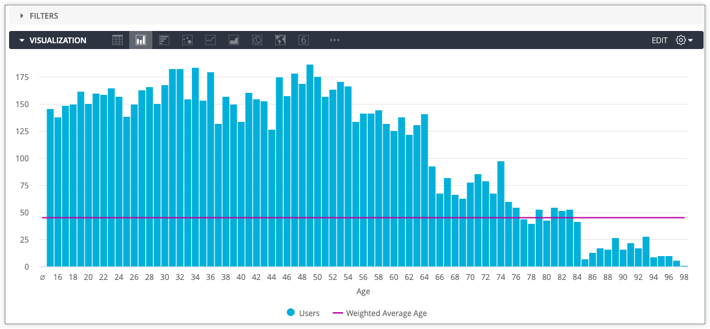
Si vous souhaitez pouvoir réutiliser le calcul de table dans de futures explorations, vous pouvez recréer le calcul entre les champs numériques à l'aide d'une mesure de type number.

